Faq/Impress/103
TDF LibreOffice Document Liberation Project Blogs gemeenschap Weblate Nextcloud Redmine Ask LibreOffice Doneren
Versie: Kleuren van achtergrond tabel
Hoe maak ik een tabel met cellen in verschillende stijlen?
Gebruik het pictogram Tabel op de werkbalk Standaard om een tabel aan te maken:
- Definieer de lay-out van je presentatie (minstens 1 dia)
- Klik in de dia in het middelste vierkant (waar het zegt "Klik om tekst toe te voegen")
- Klik op de pictogram Tabel in de werkbalk
- Maak een gebied zo groot als je het wil hebben door zoveel blokjes te selecteren, of kies Meer opties om het aantal kolommen en rijen van je tabel in te vullen (dat moet al het meer is dan 10x15)
- De tabel wordt toegevoegd met een met donkergrijze achtergrond voor de kopregels, de andere regels zijn lichtgrijs met grijze achtergrond
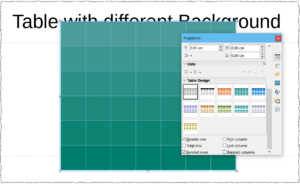
Je kunt ook bestaande tabelontwerpen gebruiken.
- In de zijbalk (Ctrl + F5) staan op tab Eigenschappen onderaan de lay-outs
- Klik op een van deze sjablonen om de kleurcombinatie te kiezen
Je kunt de tabel ook kleuren.
- Maak de gewenste tabel
- Markeer de bovenste rij voor de kleur
- Rechtsklik en kies Tabeleigenschappen
- kies in deze dialoog de tab Achtergrond, kies de knop
- Kies de achtergrondkleur voor de geselecteerde regel (voorbeeld "Kleurwaarden voor de groene tabel")
- Klik
- Herhaal dit voor de andere regels
Je kunt de kleuren kiezen die je wilt.
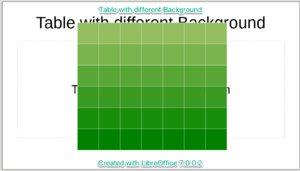
Kleurwaarden voor de groene tabel:
Rij_1 = #95BE5E
Rij_2 = #78B34B
Rij_3 = #58A736
Rij_4 = #399A21
Rij_5 = #188E0B
Rij_6 = #008100
Versie: Kleuren achtergrond tabel met rechthoeken
Hoe maak ik een tabel met cellen in verschillende stijlen?
Gebruik de werkbalk om de tabel te maken:
- Definieer de lay-out van je presentatie (minstens 1 dia)
- In een dia, klik om de middelste vierkant (waar het zegt Klik om tekst toe te voegen)
- Klik op de pictogram "Tabel" in de werkbalk
- Maak een gebied zo groot als je het wil hebben door zoveel blokjes te selecteren, of kies Meer opties om het aantal kolommen en rijen van je tabel in te vullen (dat moet al het meer is dan 10x15)
- De tabel wordt toegevoegd met een met donkergrijze achtergrond voor de kopregels, de andere regels zijn lichtgrijs met grijze achtergrond
Je kunt ook een kleur gradiënt maken tussen de rijen en kolommen door gebruik te maken van een mengsel van rechthoeken (dat bevelen wij niet aan):
- Teken een rechthoek met de grootte van een cel
- Noteer de grootte van rechthoek in de statusbalk
- ▸ (of ⇧ Shift + F3)
- Om de eerste rij aan te maken:
- zet het Aantal kopieën op het aantal gewenste kolommen
- ▸ op de eerder genoteerde waarde
- ▸ op 0
- ▸ op 0
- Uitbreiding op 0 voor breedte en hoogte (standaard)
- Kleuren blijven gelijk (geen gradiënt tussen kolommen)
- Klik op
- Selecteer de net aangemaakte rechthoeken
- ▸ (of ⇧ Shift + F3)
- Om de volgende rijen aan te maken:
- Zet het Aantal kopieën op het aantal gewenste rijen
- ▸ op 0
- ▸ op de hoogte van de oorspronkelijke rechthoek
- ▸ op 0
- Uitbreiding zo laten staan
- Kies bij Begin en Einde een kleur uit het palet
- Klik op
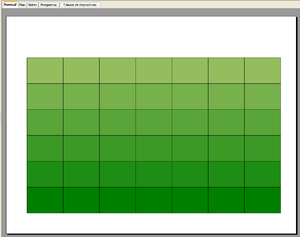
Kleurwaarden voor de groene tabel:
Rij_1 = #95BE5E
Rij_2 = #78B34B
Rij_3 = #58A736
Rij_4 = #399A21
Rij_5 = #188E0B
Rij_6 = #008100